Sửa lỗi Steam bị kẹt khi Phân bổ không gian đĩa trên Windows 11/10
Một số người dùng PC khi cài đặt trò chơi thông qua ứng dụng khách Steam(Steam client) trên thiết bị Windows 10 của họ, có thể nhận thấy họ bị kẹt trên màn hình Phân bổ dung lượng đĩa(Allocating disk space) . Nếu bạn cũng đang gặp sự cố tương tự, bạn có thể thử các giải pháp được cung cấp trong bài đăng này để kịp thời giải quyết sự cố.

Thủ phạm tiềm ẩn của lỗi này bao gồm:
- Bộ nhớ cache tải xuống bị lỗi.
- Máy chủ tải xuống đã đầy hoặc không hoạt động.
- Bị chặn bởi tường lửa.
- Ép xung.
Hơi nước(Steam) bị kẹt trên Phân bổ(Allocating) không gian đĩa
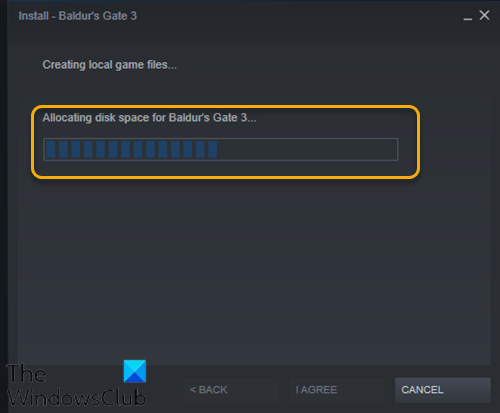
Nếu bạn đang gặp phải vấn đề này, bạn có thể thử các giải pháp được đề xuất của chúng tôi bên dưới theo thứ tự cụ thể và xem liệu điều đó có giúp giải quyết vấn đề hay không.
- Khởi động lại máy tính
- Chạy ứng dụng khách Steam với tư cách là Quản trị viên
- Xóa bộ nhớ cache Tải xuống Steam
- Thay đổi máy chủ tải xuống
- Làm mới tệp cài đặt Steam
- Tạm thời vô hiệu hóa Tường lửa của Bộ bảo vệ Windows(Windows Defender Firewall)
- Dừng ép xung (nếu có)
Hãy cùng xem mô tả về quy trình liên quan đến từng giải pháp được liệt kê.
1] Khởi động lại máy tính
Nếu đang gặp sự cố này trên thiết bị Windows 10 của mình, bạn chỉ cần khởi động lại máy tính(restart the computer) , sau đó khởi chạy lại Steam và cài đặt lại trò chơi.
2] Chạy(Run Steam) ứng dụng khách Steam với tư cách quản trị viên
Giải pháp này yêu cầu bạn giết quá trình Steam(kill the Steam process) trong Task Manager và sau đó khởi chạy lại ứng dụng khách Steam với đặc quyền quản trị viên .
Đọc(Read) : Cách thay đổi nền hồ sơ trên Steam(change profile background on Steam) .
3] Xóa bộ nhớ cache Tải xuống Steam
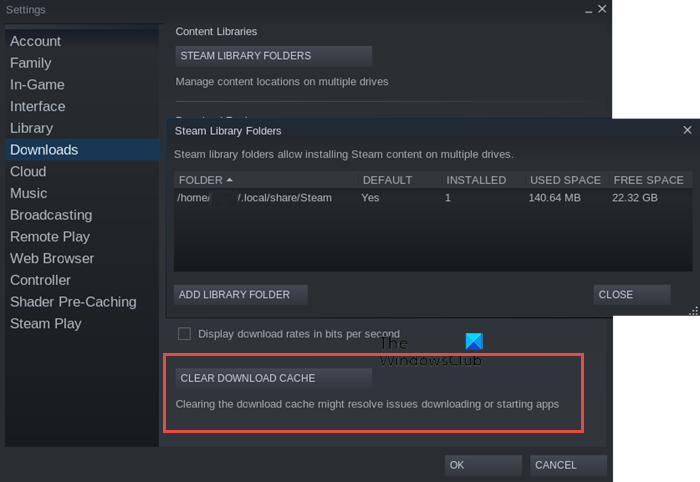
Để xóa thủ công bộ đệm ẩn tải xuống Steam , hãy làm như sau:(Steam)
- Khởi chạy Steam ở chế độ quản trị.
- Khi ở trong ứng dụng khách, hãy nhấp vào Steam ở góc trên cùng bên trái của màn hình.
- Từ hộp thả xuống, nhấp vào Cài đặt(Settings) .
- Khi ở trong Cài đặt(Settings) , hãy điều hướng đến tab Tải xuống .(Downloads )
- Nhấp vào tùy chọn Xóa bộ nhớ cache tải xuống(Clear Download Cache) .
- Nhấp vào OK trên lời nhắc để xác nhận hành động của bạn. Chờ(Wait) cho quá trình hoàn tất.
- Khi hoàn tất, hãy lưu các thay đổi và thoát khỏi ứng dụng khách.
Nếu sự cố vẫn tiếp diễn, hãy thử giải pháp tiếp theo.
4] Thay đổi máy chủ tải xuống
Nếu máy chủ bạn hiện đang tải xuống trò chơi Steam đã đầy hoặc đang được bảo trì, bạn có thể gặp phải sự cố này. Trong trường hợp này, bạn có thể thử thay đổi máy chủ tải xuống. Đây là cách thực hiện:
- Khởi chạy ứng dụng khách Steam ở chế độ quản trị.
- Khi ở trong ứng dụng khách, hãy nhấp vào Steam ở góc trên cùng bên trái của màn hình.
- Từ hộp thả xuống, nhấp vào Cài đặt(Settings) .
- Khi ở trong Cài đặt(Settings) , hãy điều hướng đến tab Tải xuống .(Downloads )
- Nhấp vào trình đơn thả xuống trong Khu vực tải xuống(Download Region) .
- Chọn một máy chủ khác để tải xuống.
- Thoát khỏi ứng dụng khách Steam.
Khởi động lại ứng dụng khách Steam và tiến hành tải xuống / cài đặt trò chơi. Vấn đề sẽ được giải quyết ngay bây giờ. Nếu không, hãy thử giải pháp tiếp theo.
5] Làm mới tệp cài đặt Steam
Để làm mới các tệp Steam , hãy làm như sau:
Lưu ý(Note) : Bất kỳ sự gián đoạn nào trong quá trình sao chép sẽ làm hỏng tệp và bạn sẽ phải tải xuống lại toàn bộ nội dung một lần nữa. Chỉ tiến hành quy trình nếu bạn chắc chắn rằng máy tính của mình sẽ không bị gián đoạn.
- Diệt quy trình Steam trong Trình quản lý tác vụ.
- Điều hướng đến thư mục (Navigate)Steam mặc định của bạn như hình dưới đây:
C:/Program Files (x86)/Steam
- Bên trong thư mục Steam , chọn mọi thứ ngoại trừ thư mục steamapps và tệp thực thi (steamapps)Steam.exe .
- Nhấn vào phím Xóa(Delete) trên bàn phím của bạn.
Sau khi xóa, hãy khởi chạy lại Steam với đặc quyền quản trị và thử cài đặt lại trò chơi và xem sự cố có được giải quyết hay không. Nếu không, hãy tiếp tục với giải pháp tiếp theo.
Khắc phục(FIX) : Không đủ dung lượng đĩa Lỗi hơi nước(Not enough disk space Steam error) .
6] Tạm thời(Temporarily) vô hiệu hóa Tường lửa của Bộ bảo vệ Windows(Windows Defender Firewall)
Giải pháp này yêu cầu bạn tạm thời vô hiệu hóa Tường lửa của Bộ bảo vệ Windows(disable Windows Defender Firewall) , sau đó hủy tiến trình máy khách Steam trong Trình quản lý tác vụ(Task Manager) , khởi chạy lại Steam với đặc quyền quản trị và sau đó, thử cài đặt lại trò chơi. Lần này nó sẽ hoàn thành mà không có vấn đề gì. Nếu không(Otherwise) , hãy thử giải pháp tiếp theo.
7] Dừng ép xung(Stop Overclocking) (nếu có)
Nếu bạn đã ép xung PC của mình , bạn chỉ cần đảo ngược thay đổi. Các bước bạn sẽ cần thực hiện tùy thuộc vào phần mềm ép xung. Khởi chạy phần mềm và tìm tùy chọn để dừng ép xung. Sau khi hoàn tất, bạn khởi động lại máy tính, chạy lại quá trình cài đặt game.
Hi vọng điêu nay co ich!
Bài đăng liên quan(Related post) : Trò chơi Steam bị kẹt trên 'Chuẩn bị ra mắt(Steam games stuck on ‘Preparing to Launch) .
Related posts
Fix Steam download bị mắc kẹt tại 0 byte
Fix Steam error Initializing or Updating Transaction
Fix Steam đang gặp sự cố khi kết nối với các máy chủ Steam trên Windows PC
Fix Steam gặp sự cố khi kết nối với máy chủ
Làm thế nào để Fix Steam Không Tải Games
Fix Error Thêm Friend trên Steam
Sửa lỗi thiếu tệp đã tải xuống trên Steam
Cách sửa lỗi Steam không mở trên Windows 10
6 Ways đến Fix Pending Transaction Steam Error
Fix Steam Error Code 105, Không thể kết nối đến máy chủ
Khắc phục mã lỗi Steam e502 l3 trong Windows 10
Backup, Restore, Move Steam trò chơi với Steam Library Manager
5 Ways đến Fix Steam Thinks Game đang chạy Issue
Làm thế nào để Fix Steam Too Many Login Failures từ Network Error
Cách Fix Steam Error Codes 53 và 101 trên PC Windows
Sửa lỗi Steam Workshop không tải xuống mod
Sửa lỗi không tải lên được trên Steam
Cách Fix Steam Store KHÔNG Loading Error
Fix Invalid Depot Configuration Steam Error trên Windows 10
Sửa lỗi Steam bị chậm trong Windows 10
